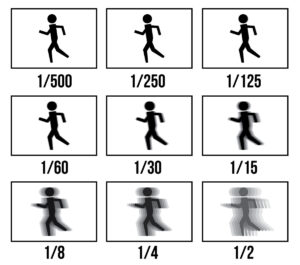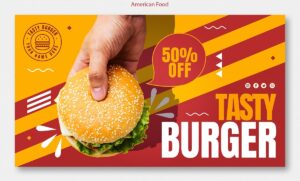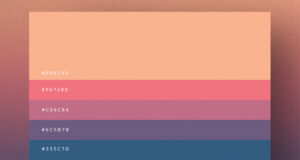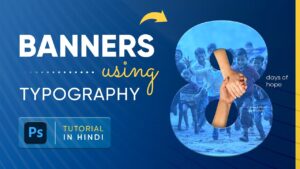Xóa hình trong Photoshop hay xóa các vật thể không cần thiết để tạo ra bức ảnh chất lượng nhằm phục vụ nhu cầu của mỗi người. Mỗi công cụ trong phần mềm có tính năng tương tự sẽ cho người dùng một trải nghiệm khác nhau. Cùng tìm hiểu quy trình làm việc trong bài viết bên dưới. Xóa hình là một tính năng đơn giản nên một số phần mềm photoshop trên điện thoại cũng có thể thực hiện. Tuy nhiên, máy tính với khả năng linh hoạt và trình xử lý mạnh mẽ từ các phần mềm sau sẽ hỗ trợ tối đa hiệu suất người dùng.
Cách xóa hình trong Photoshop bằng Content – Aware Fill
Khi có nhu cầu xóa chữ bằng Photoshop hoặc một vật thể xác định nào đó, công cụ Content – Aware Fill thường được ưu tiên sử dụng. Đây là một tính năng xóa vật thể không mong muốn xuất hiện bên trong bức ảnh. Công cụ này được đánh giá là công cụ xóa nhưng vẫn có thể giữ lại được nét tự nhiên trong bức ảnh.
Content – Aware Fill phù hợp nhất với những ảnh có sự tương đồng cao như bầu trời, đồi cát, cánh đồng, cây cối,…
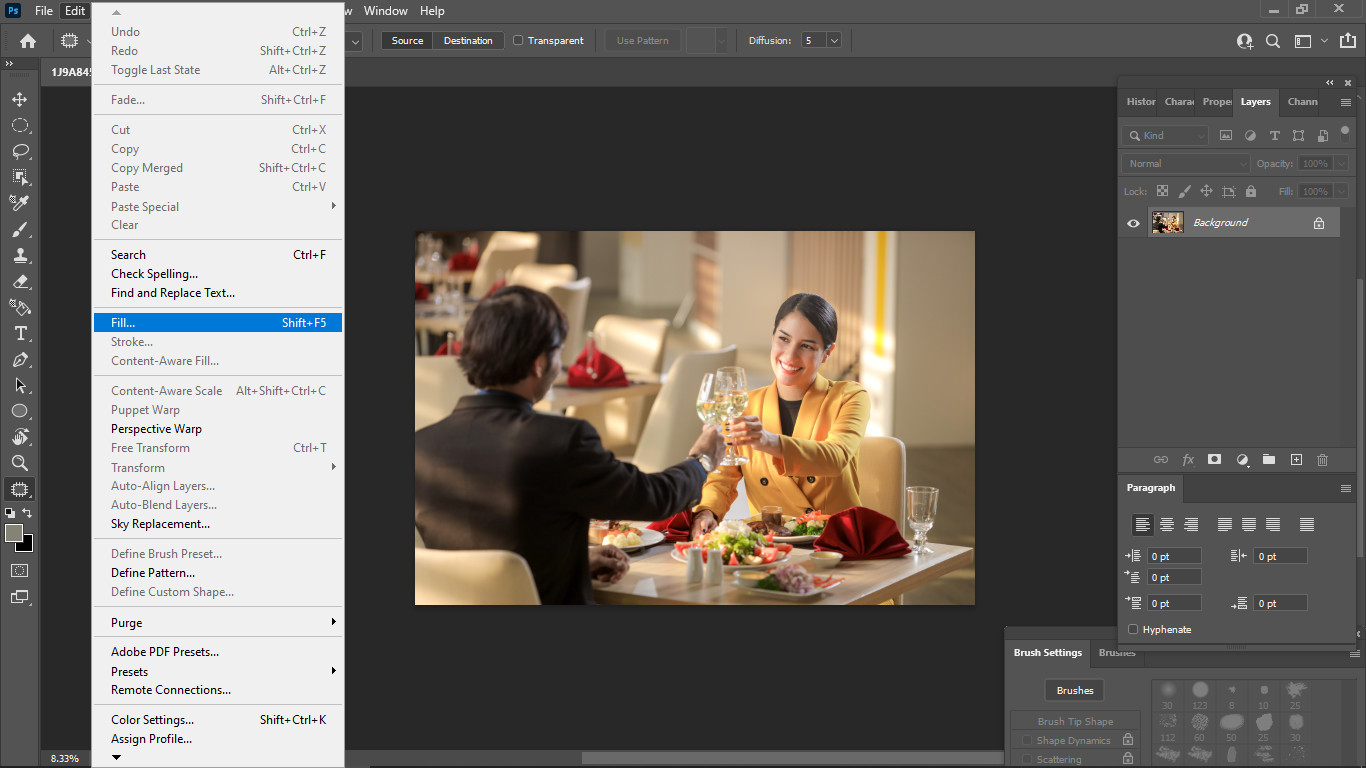
Cách xóa vật thể trong photoshop bao gồm các bước như sau:
Bước 1: Sau khi tải photoshop, mở ảnh mà bạn cần xóa vật thể, chi tiết thừa vào màn hình làm việc của Photoshop. Dùng công cụ để tạo một vùng chọn cho vật thể mà bạn muốn xóa.
Bước 2: Sau khi tạo được vùng chọn vào vật thể. Vào mục Edit chọn Fill hoặc dùng phím tắt Shift + F5 để mở công cụ Content – Aware Fill.
Bước 3: Thiết lập thông số ở cửa sổ Fill. Ở mục Blending và Mode bạn chọn Normal, lưu ý Opacity bạn để 100%. Cuối cùng nhấn OK để phần mềm tiếp tục xử lý xóa vật thể.
Bước 4: Sau khi hoàn thành, tiến hành lưu ảnh về máy để sử dụng hoặc tiếp tục các thao tác chỉnh sửa khác
Dù đây là cách tương đối nhanh chóng nhưng công cụ này vẫn có một số khuyết điểm như để lại vệt mờ sau khi dùng cách xóa vật thể trong photoshop. Vì thế, người dùng nên thao tác nhiều lần để xử lý triệt để vấn đề này. Người dùng vẫn cần có các kỹ năng cơ bản về tạo vùng chọn để xóa được các chi tiết có hình dạng phức tạp. Công cụ này hiện chỉ được cài đặt và phát triển ở các phiên bản Photoshop CS5 trở lên.
Ngoài ra, công cụ Patch Tool cũng là một gợi ý dành cho những người mới sử dụng phần mềm để xóa vật thể trong Photoshop CS6.
Cách xóa vật thể bằng công cụ Patch Tool
Với loại nền tương đồng thì công cụ này thực sự hữu ích và hiệu quả để xóa cả những vật thể như mụn, nốt ruồi, vết tàn nhang hay các khuyết điểm khác trên khuôn mặt và các sản phẩm khác. Những người chuyên làm dịch vụ hình ảnh chân dung sẽ dùng nhiều đến nó để giúp xóa hình trong Photoshop để tạo ra các bức ảnh với khuôn mặt hoàn hảo hơn.
Bước 1: Sau khi chọn ảnh muốn xóa vật thể bạn chọn Patch Tool, trên thanh công cụ Tool
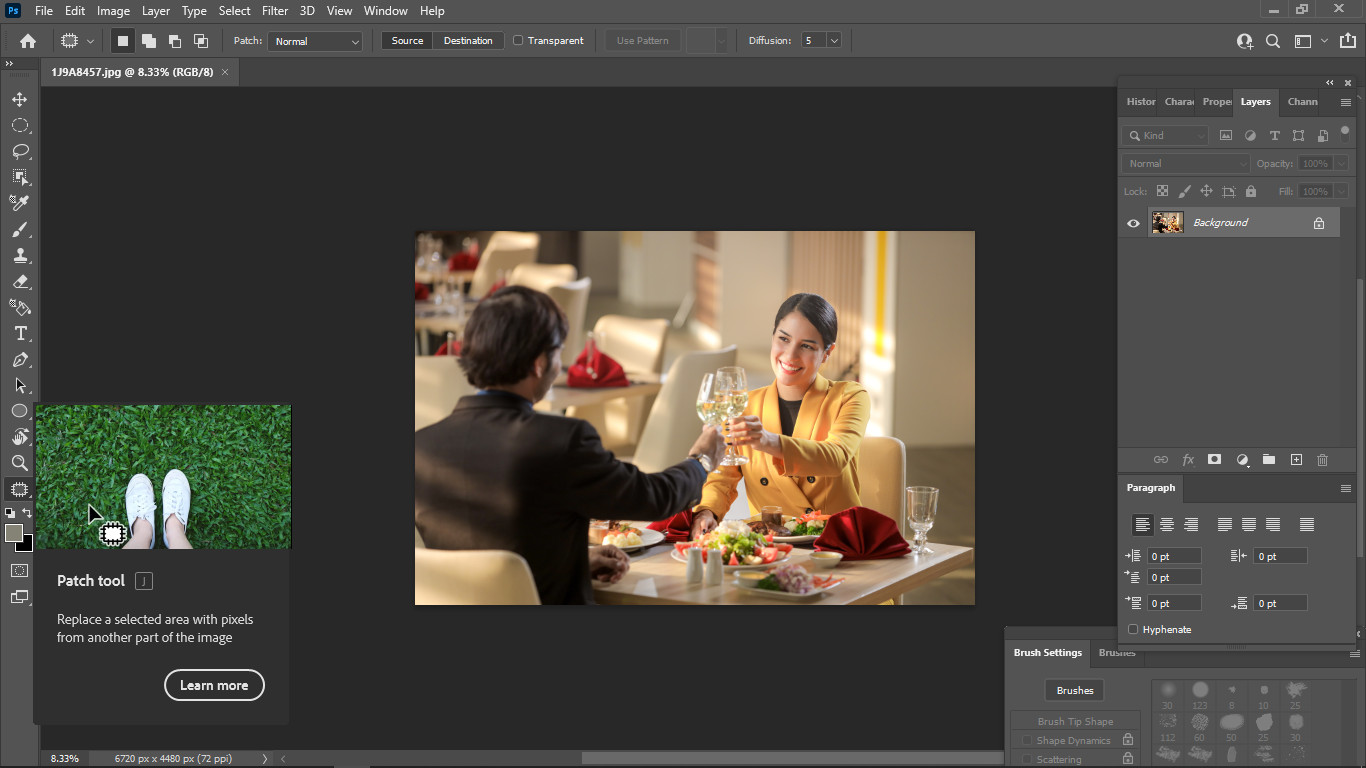
Bước 2: Tiếp theo, nhấn giữ chuột trái vẽ tạo vùng chọn cho vật thể cần xóa
Bước 3: Sau khi tạo được vùng chọn vật thể, nhấn vào giữ chuột trái tại vùng chọn và kéo rê đến khu vực lấy vùng có độ tương đồng lân cận để đắp vào vùng chọn
Nhược điểm của phương pháp này là khó bám sát được vật thể có hình dạng phức tạp. Ngoài ra, Photoshop cũng có thêm công cụ Lasso Tool để xóa chữ trên ảnh bằng Photoshop CS6.
Cách xóa vật thể bằng công cụ Lasso Tool
Bước 1: Chọn công cụ Lasso Tool và chọn vùng cho vật thể cần xóa
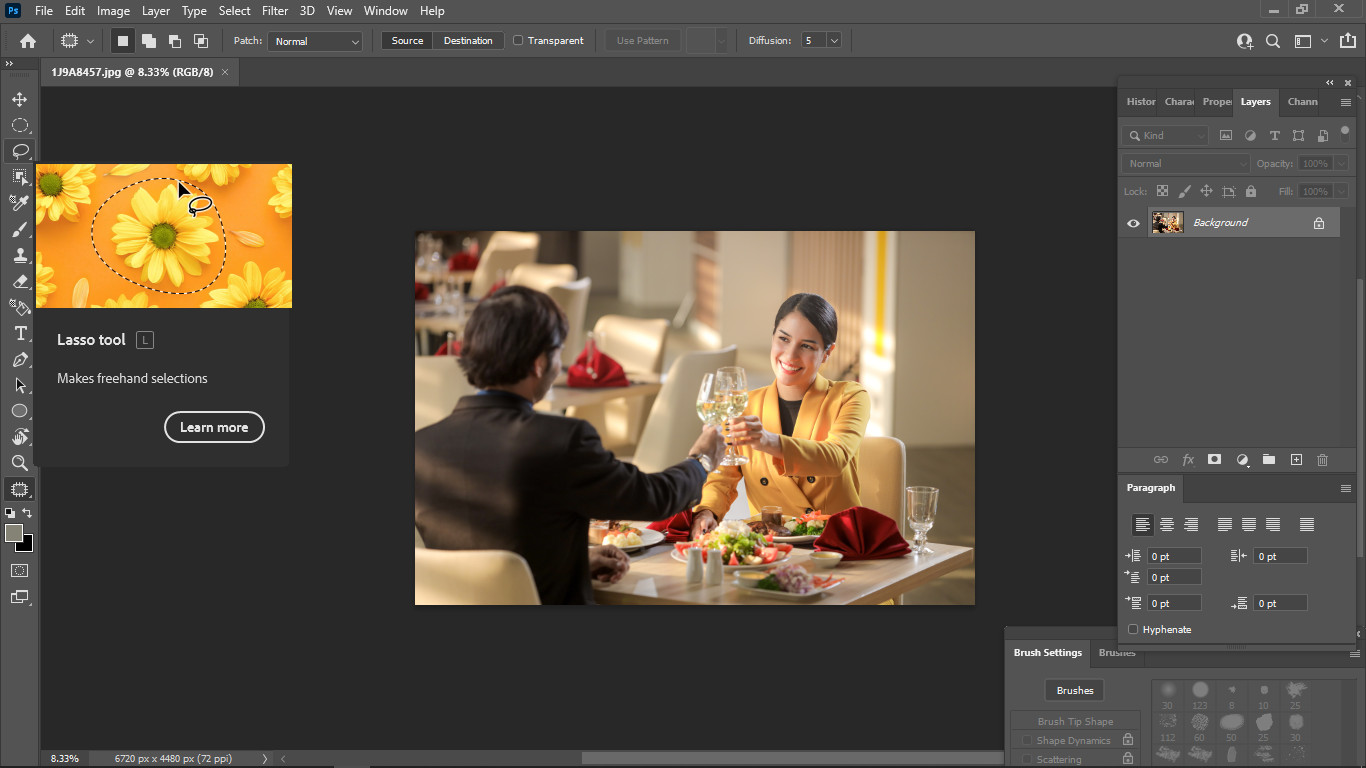
Bước 2: Sau khi chọn các chi tiết cần xóa, chọn vào Edit > Fill hoặc sử dụng tổ hợp phím Shift + F5 trên bàn phím
Bước 3: Ở cửa sổ bảng chọn, ấn chọn Content Aware, rồi click OK để máy bắt đầu xóa
Bước 4: Tiếp theo, máy sẽ hiển thị chế độ xem hình ảnh Preview trước để sửa. Sau khi thấy đã hoàn thành thì chọn Apply > Ok hoặc chọn Cancel nếu cần tiếp tục chỉnh sửa.
Nếu ảnh sau khi xóa chữ trong Photoshop CS6 xong mà vẫn bị mờ thì bạn có thể sử dụng công cụ Clone Stamp Tool để khôi phục. Sau khi chọn Clone Stamp Tool > Nhấn giữ Alt > Chọn những điểm ảnh thay thế cho phần mờ rồi thả Alt > Bấm vào vùng cần khôi phục là xong.
Cuối cùng, một công cụ mà Studio Việt Nam muốn giới thiệu tới bạn đọc là Clone Stamp Tool trên Tools. Khi xóa chữ trên ảnh bằng Photoshop CS3 người ta đã sử dụng được loại công cụ này.
Cách xóa vật thể bằng công cụ Clone Stamp Tool
Đây là công cụ chuyên nghiệp hơn các công cụ được giới thiệu phía trên. Do đó, khi gặp những trường hợp xóa trong Photoshop thì người ta thường lựa chọn cách này. Kể cả với những vật thể trong ảnh có ít tính tương đồng thì người ta vẫn có thể tạo ra một tác phẩm hoàn chỉnh như chưa bị đụng chạm.
Chính vì khả năng tuyệt vời như vậy nên khi dùng Clone Stamp Tool thì bạn cần có sự tỉ mỉ và cẩn thận đối với bất kỳ một thao tác nào. Cách xóa người trong Photoshop cũng như xóa chi tiết trên người có thể thực hiện theo quy trình sau:
Bước 1: Mở ảnh cần xóa vật thể trên màn hình làm việc của phần mềm Photoshop, chọn công cụ Clone Stamp Tool trên thanh menu dọc bên trái màn hình làm việc
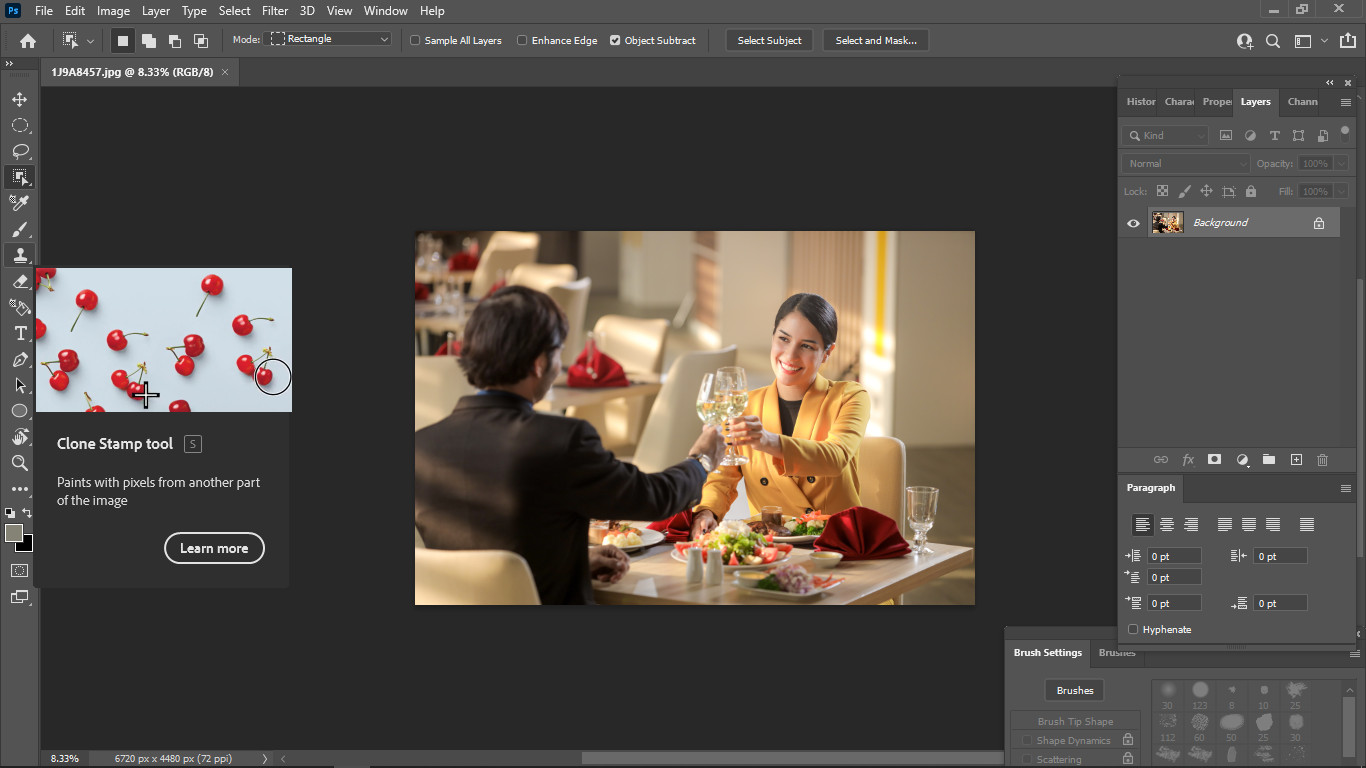
Bước 2: Nhấn chuột phải vào màn hình để thiết lập kích thước của chi tiết cần ở mục Size, chọn Handess để chỉnh độ mờ của viền
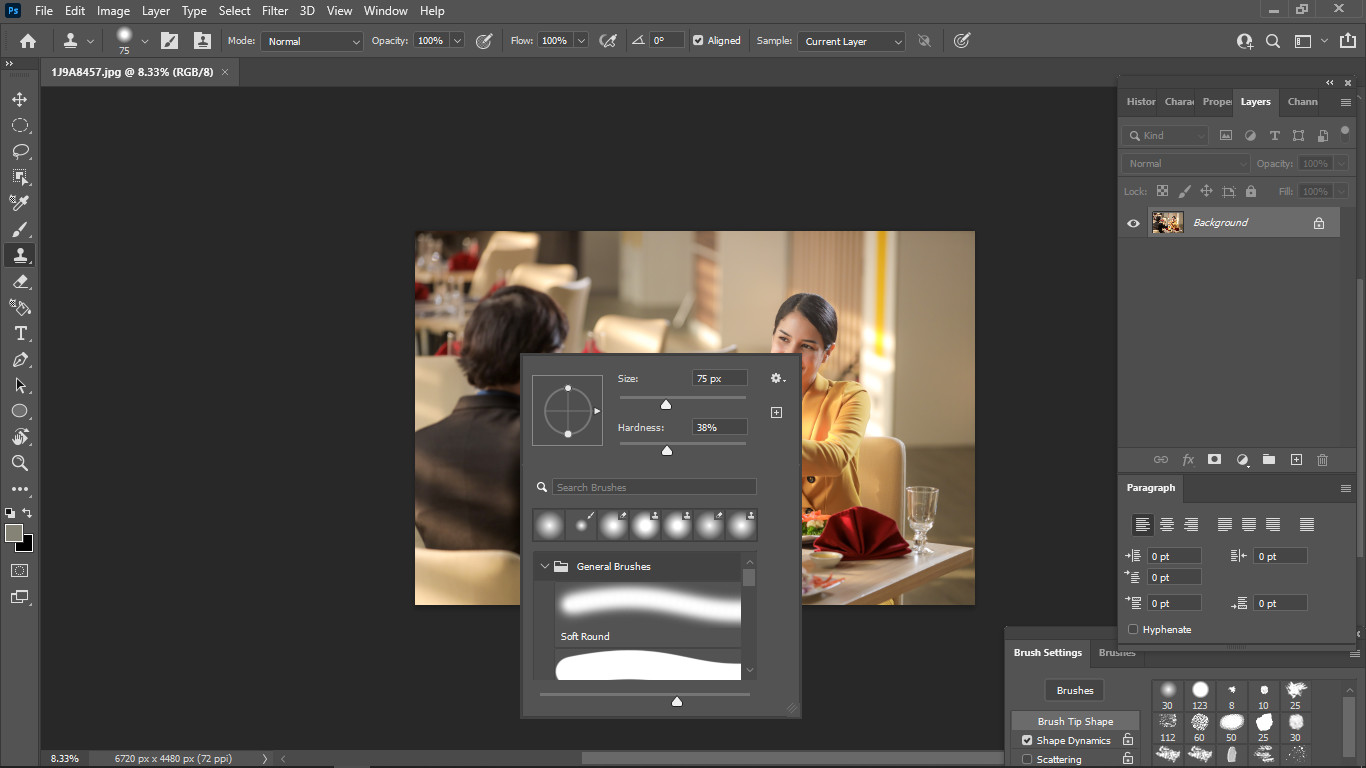
Bước 3: Giữ phím ALt trên bàn phím và nhấn chuột vào vùng cần sao chép
Bước 4: Cuối cùng click chuột vào vật thể cần xóa để xóa. Với tạo hình mới là vùng sao chép của bước trên
Như vậy, không chỉ có một công cụ hay một cách mà người dùng có thể tận dụng các công cụ khác nhau để xóa hình trong Photoshop. Tùy vào yêu cầu và tính chất của hình ảnh mà bạn lựa chọn các công cụ sao cho phù hợp để sử dụng. Khi đó, nên để ý đến ưu và nhược điểm của mỗi loại.
Tuy nhiên, để sử dụng thành thạo thì trước tiên bạn phải nắm được cơ bản các công cụ để nằm lòng cách sử dụng adobe photoshop của từng thành phần.
Xem thêm: Cách sử dụng Adjustments Layers trong phần mềm chỉnh màu ảnh chuyên nghiệp Photoshop
Nhiếp ảnh rất quan trọng vì nó cho phép các thương hiệu kể câu chuyện của họ, nắm bắt mọi thứ từ các sự kiện có thương hiệu đến các sản phẩm quảng cáo. Đó là lý do 40,8% nhà tiếp thị xuất bản nội dung trực quan từ 2 đến 5 lần một tuần (Thống kê xu hướng và nội dung của bloggingwizard). Chính những hình ảnh này cũng là chất xúc tác để thúc đẩy hành vi mua hàng của người tiêu dùng.
Đối với các loại hình ảnh chụp sản phẩm trong nhà thông thường ít phải sử dụng tới vì đã có concept riêng. Tuy nhiên, khi chụp ảnh ngoài trời, chụp ảnh kiến trúc thì việc xuất hiện những vật thể lạ là điều hiển nhiên. Vì thế, việc biết biết cách xóa vật thể trong photoshop và các kỹ năng khác là điều thiết yếu.
Ngoài ra, nếu bạn có dự định trở thành một designer trong biên tập hình ảnh chuyên nghiệp, Studio Việt Nam sẽ là lựa chọn lý tưởng. Với đội ngũ ngũ nhân sự chuyên nghiệp và thiết bị, kỹ thuật hiện đại, studio sẽ luôn đảm bảo cho khách hàng sở hữu những bộ ảnh chất lượng về hình ảnh và giá trị truyền thông.